

By バーノン・ロデリック, Last updated: July 22, 2021
私たちは日常生活の中での写真を撮り、これからの時代を思い出させるのが好きです。 現在、これらの写真は、アクセスや編集に便利なように、デバイスにデジタルで保存および保存されています。 Prismaと呼ばれるAIを利用した写真編集ツールは、iOSとAndroidの両方で使用でき、写真をアートワークに変換できます。
この記事では、 Prismaの使い方 既存の写真を使用する、または新しい写真を撮るときのモバイルデバイス上のフォトエディタ。 タップするだけで、特別なフィルターと効果をすべて画像に適用できます。
ヒント:操作中に誤って写真を削除してしまった場合でも、心配しないでください。写真の復元を使用できます。 削除された写真を復元するソフトウェア.
パート1。プリズマフォトエディターとはパート2。プリズマフォトエディターの長所と短所パート3。Prismaフォトエディタの使用方法パート4.まとめ
Prisma Photo Editorの使い方を学ぶ前に、まずPrisma PhotoEditorとは何かを理解することを学びます。 Prismaは、AndroidとiOSの両方で利用できる写真編集アプリです。 このアプリを使用すると、Prismaの写真効果とフィルターを使用して、有名なアーティストが描いたように見えるデジタル写真をアートに変換できます。 人工知能アルゴリズムを使用して分析し、画像を選択したアートスタイルに変換します。
さらに、それはあなたの写真強化のニーズのための様々な写真ツールを持っています シャープネス、コントラスト、露出、明るさ、 などなど。 Prismaには300以上の特別なアートスタイルがあり、毎日リリースされる新しいアートフィルターで選択できます。
Prismaアプリは、GooglePlayストアとAppStoreから無料でダウンロードできます。 iOSの場合、Prismaアプリはバージョン12.2以降で動作し、iPhone、iPad、およびiPadデバイスと互換性があります。 Androidの場合、バージョン4.4以降のデバイスが必要です。
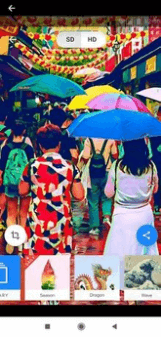
Prismaアプリは、選択したデジタル写真から美しい芸術作品を作成するために使用できる無料のすばらしい写真編集ツールです。 300を超えるスタイルのアートを備えたシンプルで使いやすいインターフェースを備えており、画像を選択して芸術作品に変えることができます。
これは、写真効果と補正を適用するためのさまざまな写真ツールで構成されています。 写真を編集した後でも、写真のサイズは変わりません。 変換された画像は、ソーシャルメディアで直接共有できます。 写真編集アプリは複数の言語で利用できます。
Prismaは毎日、画像をスタイリングするための新しい特別なアートフィルターをリリースしていますが、これは有料版でのみ利用できます。 欠点として、Prismaは一部のデバイスでは機能しません。 また、15 MBのスペースが必要であり、アプリが正しく機能するにはインターネットに接続する必要があります。
Prismaが容量を超えている場合、エラーが発生する可能性があります。これは、多くの人がアプリを使用していて、しばらく待つ必要があることを意味します。 マルチウィンドウ設定をサポートしておらず、写真編集アプリの使用中に発生する可能性のあるいくつかの欠陥があります。 写真をHDにダウンロードできるのは、月額7.99ドルのプレミアムバージョンのアプリをお持ちの場合のみです。
このセクションでは、モバイルデバイスでPrisma PhotoEditorアプリを使用する方法を説明する基本的なプロセスについて説明します。 注:写真編集アプリを機能させるには、安定したインターネットに接続していることを確認してください。
ステップ01:をダウンロードしてインストールします プリズム 写真編集 GooglePlayストアまたはAppStoreからモバイルデバイスへのアプリ。
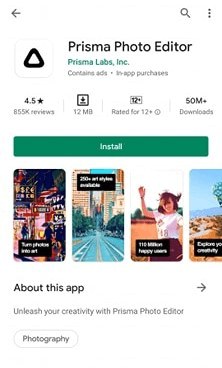
ステップ02:インストールしたら、 プリズム アプリ。
ステップ03:をタップします ギャラリー 画面の右下にあるアイコン。
ステップ04:Prismaで編集したい写真を選択します。
ステップ05:写真の切り抜きと回転を選択できます。
ステップ06:タップオン 次 .
ステップ07:写真の変換に適用する水平リストからプリセットフィルターを選択します。 アートワークが作成されている間待って、混乱を避けてください。
ステップ08:写真を水平方向にスライドさせて、明るさ、コントラスト、露出、彩度など、必要な編集効果を写真に適用します。 ツールはアプリの下部にあります。
ステップ09:写真の編集が完了したら、FacebookやInstagramなどのソーシャルメディアに写真を共有してキャプションを追加するか、写真をギャラリーに保存するかを選択できます。 デフォルトでは、Prismaロゴの透かしが写真にラベル付けされています。 以下の手順で設定を変更できます。
ステップ01:をダウンロードしてインストールします プリズム GooglePlayストアまたはAppStoreからモバイルデバイスへのフォトエディタアプリ。
ステップ02:インストールしたら、 プリズム アプリ。
ステップ03:写真の被写体を撮ります。
ステップ04:をタップします シャッター 写真をキャプチャするボタン。
ステップ05:写真の変換に適用する水平リストからプリセットフィルターを選択します。 アートワークが作成されている間待って、混乱を避けてください。
ステップ06:写真を水平方向にスライドさせて、明るさ、コントラスト、露出など、必要な編集効果を写真に適用します。 ツールはアプリの下部にあります。
ステップ07:写真の編集が完了したら、FacebookやInstagramなどのソーシャルメディアに写真を共有してキャプションを追加するか、写真をギャラリーに保存するかを選択できます。
デフォルトでは、Prismaロゴの透かしが写真にラベル付けされています。
ステップ01: プリズム アプリ。
ステップ02:メイン画面で、をタップします 設定 歯車のアイコン。
ステップ03:トグルオフ ウォーターマークを追加する オプション。 左にスライドします(グレー表示)。
ステップ04:タップオン クリックします.
変更できるその他の設定:元の写真を保存するか、アートワークを自動的に保存するかを選択できます。
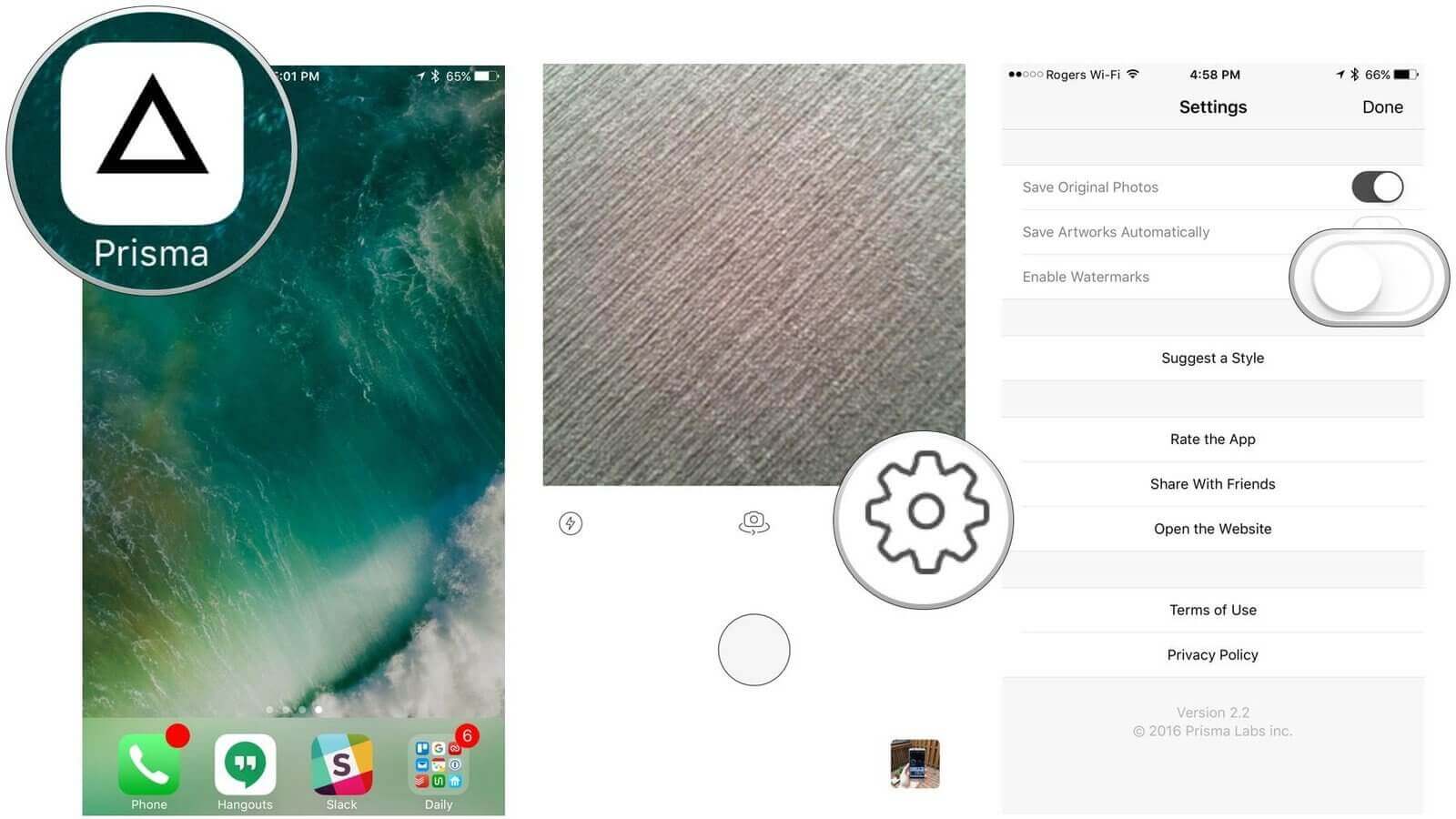
人生のお祝いを思い出したいときは、写真を撮ることが重要です。 また、アートワークなどの別の外観に写真をさらに編集したい場合は、Prismaと呼ばれる素晴らしい写真エディターアプリを使用してそれを行うことができます。 このチュートリアルガイドに従ってください Prismaの使い方。 必要な写真効果とフィルターを数回タップするだけで、画像を簡単かつ簡単に編集できるようになりました。 Prismaは、人工知能アルゴリズムを使用して、写真を魅力的なアートワークに変換します。
コメント
コメント
Free Online Photo Compressor
人気記事
/
面白いDULL
/
SIMPLE難しい
ありがとうございました! ここにあなたの選択があります:
Excellent
評価: 4.7 / 5 (に基づく 80 評価数)